Implementar o Microsoft Entra Connect Health
O Microsoft Entra Connect Health fornece monitoramento de sua infraestrutura de identidade local. Ele permite que você mantenha uma conexão confiável com o Microsoft 365 e o Microsoft Online Services. Essa confiabilidade é alcançada fornecendo recursos de monitoramento para seus principais componentes de identidade. Além disso, torna os principais pontos de dados sobre esses componentes facilmente acessíveis.
As informações são apresentadas no portal Microsoft Entra Connect Health. Use o portal Microsoft Entra Connect Health para exibir alertas, monitoramento de desempenho, análise de uso e outras informações. O Microsoft Entra Connect Health habilita a lente única de integridade para seus principais componentes de identidade em um só lugar.
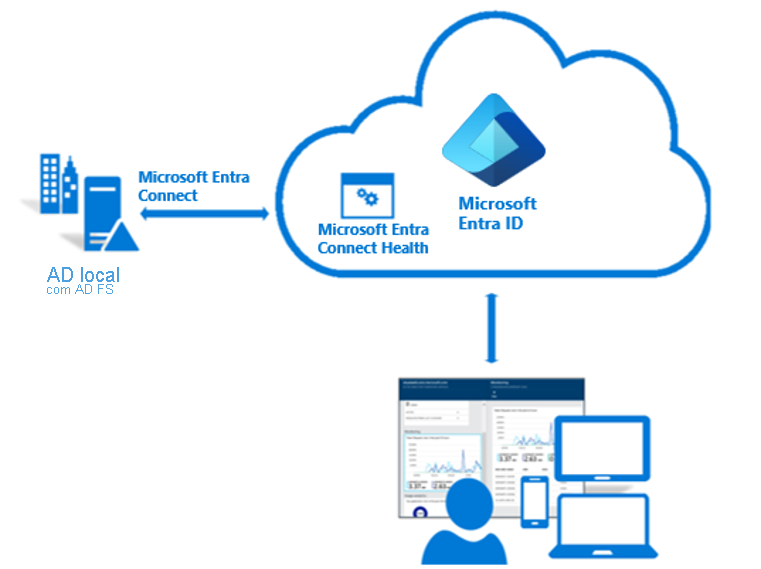
O uso do recurso Microsoft Entra Connect Health requer uma licença do Microsoft Entra ID Premium P1.
Instalação do agente Microsoft Entra Connect Health
Esta seção fornece instruções para instalar e configurar os agentes do Microsoft Entra Connect Health.
Requisitos
O Microsoft Entra ID Premium está instalado.
Você é um administrador global no Microsoft Entra ID.
O agente Microsoft Entra Connect Health é instalado em cada servidor de destino.
Os pontos de extremidade de serviço do Azure têm conectividade de saída.
A conectividade de saída é baseada em endereços IP.
A inspeção TLS para tráfego de saída é filtrada ou desabilitada.
As portas de firewall no servidor estão executando o agente.
O agente requer que as seguintes portas de firewall estejam abertas para que ele possa se comunicar com os pontos de extremidade do serviço Microsoft Entra Connect Health:
- Porta TCP 443
- Porta TCP 5671
A versão mais recente do agente não requer a porta 5671. Atualize para a versão mais recente para que apenas a porta 443 seja necessária.
O PowerShell versão 4.0 ou mais recente está instalado.
FIPS (Federal Information Processing Standard) está desativado.
Instalar o agente
Transfira e instale o agente Microsoft Entra Connect Health a partir do Centro de Transferências.
Instalar o agente para o Serviço de Federação do Ative Directory
Nota
O servidor do Servidor de Federação do Ative Directory (AD FS) deve ser diferente do servidor de sincronização. Não instale o agente do AD FS no servidor de sincronização.
Antes de instalar o agente, verifique se o nome do host do servidor AD FS é exclusivo e não está presente no serviço AD FS. Para iniciar a instalação do agente, clique duas vezes no arquivo de .exe que você baixou. Na primeira janela, selecione Instalar.
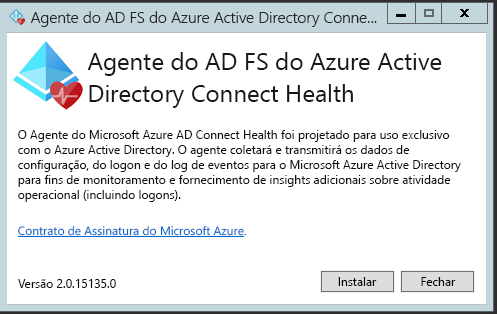
Após a conclusão da instalação, selecione Configurar agora.
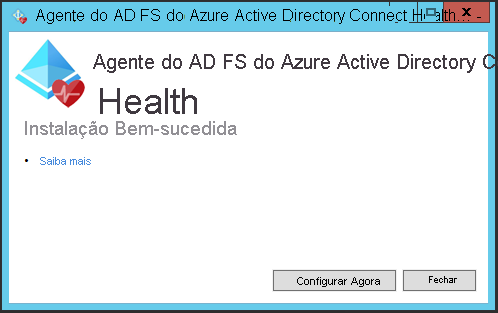
Uma janela do PowerShell é aberta para iniciar o processo de registro do agente. Quando lhe for pedido, inicie sessão utilizando uma conta Microsoft Entra ID que tenha permissões para registar o agente. Por padrão, a conta de administrador global tem permissões.
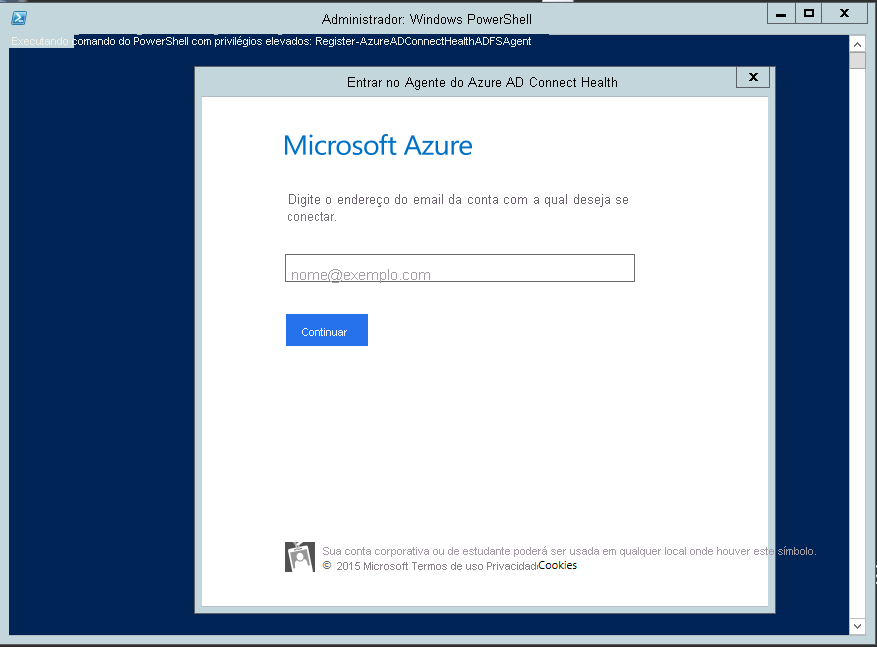
Depois de entrar, o PowerShell continua. Quando terminar, você poderá fechar o PowerShell. A configuração está concluída.
Neste ponto, os serviços do agente devem ser iniciados automaticamente para permitir que o agente carregue com segurança os dados necessários para o serviço de nuvem.
Se você não tiver atendido a todos os pré-requisitos, os avisos aparecerão na janela do PowerShell. Certifique-se de concluir os requisitos antes de instalar o agente. A captura de tela a seguir mostra um exemplo desses avisos.
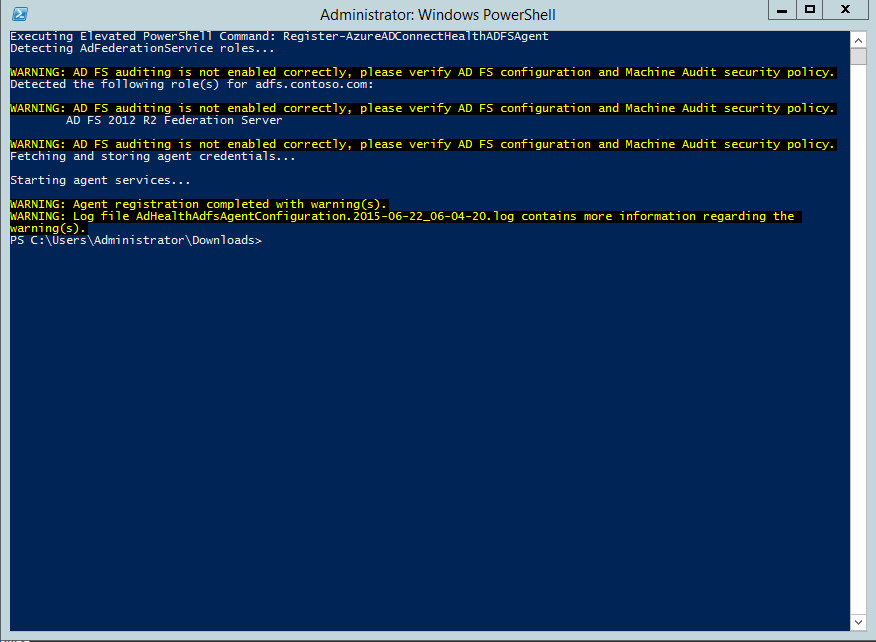
Para verificar se o agente foi instalado, procure os seguintes serviços no servidor. Se concluiu a configuração, já devem estar a ser executados. Caso contrário, eles serão interrompidos até que a configuração seja concluída.
- Serviço de Diagnóstico do AD FS do Microsoft Entra Connect Health
- Serviço Microsoft Entra Connect Health AD FS Insights
- Serviço de Monitorização do AD FS do Microsoft Entra Connect Health
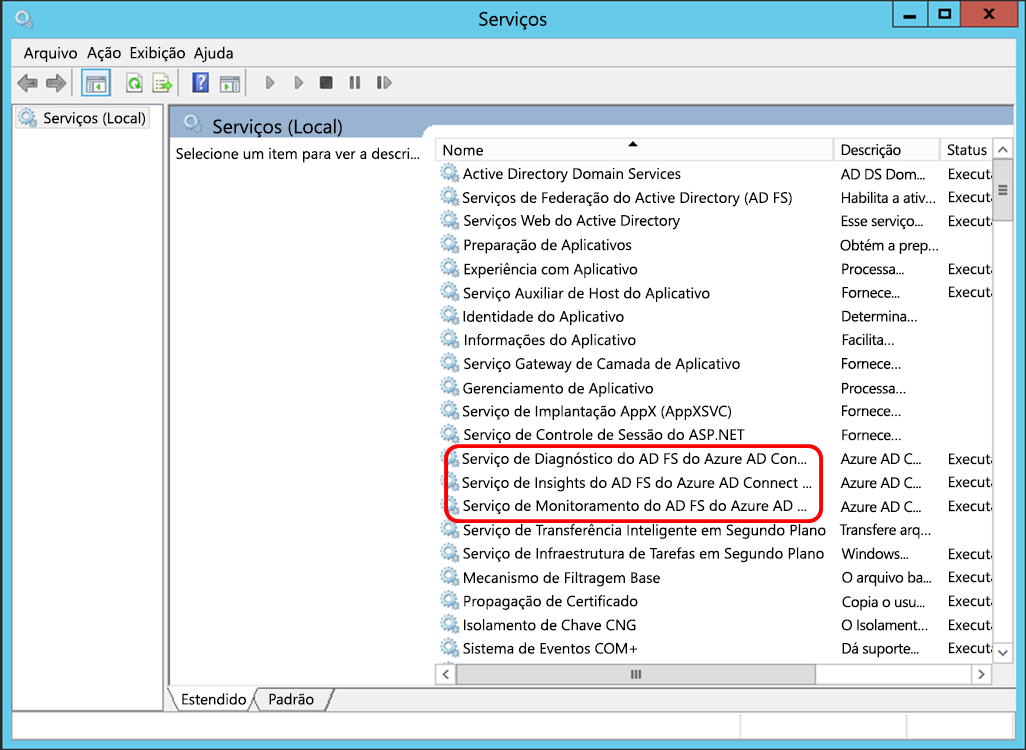
Instalar o agente para sincronização
O agente Microsoft Entra Connect Health for Sync é instalado automaticamente na versão mais recente do Microsoft Entra Connect. Para usar o Microsoft Entra Connect for Sync, baixe a versão mais recente do Microsoft Entra Connect e instale-o.
Para verificar se o agente foi instalado, procure os serviços seguintes no servidor. Se você concluiu a configuração, os serviços já devem estar em execução. Caso contrário, os serviços serão interrompidos até que a configuração seja concluída.
- Serviço Microsoft Entra Connect Health Sync Insights
- Serviço de Monitoramento de Sincronização de Integridade do Microsoft Entra Connect

Nota
Lembre-se de que você deve ter o Microsoft Entra ID Premium para usar o Microsoft Entra Connect Health. Se você não tiver o Microsoft Entra ID Premium, não poderá concluir a configuração no portal do Azure.